Gestisci la memoria virtuale (file di paging) in Windows 10
Varie / / November 28, 2021
Gestisci la memoria virtuale (file di paging) in Windows 10: La memoria virtuale è una tecnica di implementazione del computer disco rigido (memoria secondaria) per fornire memoria aggiuntiva a un sistema. C'è un'area del file di paging sul disco rigido che Windows utilizza quando i dati nella RAM vengono sovraccaricati e lo spazio disponibile è esaurito. Per ottimizzare il sistema operativo con prestazioni migliori, è opportuno lasciare che il sistema Windows gestire le migliori impostazioni preliminari, massime e minime rispetto al file di paging di virtual memoria. In questa sezione, ti guideremo nella gestione Memoria virtuale (file di paging) in Windows 10. Windows ha il concetto di memoria virtuale in cui il file di paging è un file di sistema nascosto con estensione .SYS che di solito risiede sull'unità di sistema (generalmente unità C:\). Questo file di paging consente al sistema di disporre di memoria aggiuntiva per gestire i carichi di lavoro senza problemi in combinazione con la RAM.

Contenuti
- Che cos'è la memoria virtuale (file di paging)?
- Calcola la memoria virtuale di Windows 10 (file di paging)
- Gestisci la memoria virtuale (file di paging) in Windows 10
Che cos'è la memoria virtuale (file di paging)?
Come sai che tutti i programmi che eseguiamo usano RAM (Memoria ad accesso casuale); ma poiché si verifica una carenza di spazio RAM per l'esecuzione del programma, Windows per il momento li sposta programmi che dovevano essere archiviati di solito nella RAM in una posizione specifica sul disco rigido chiamata Paging File. La quantità di informazioni momentaneamente accumulata in quel file di paging utilizza il concetto di memoria virtuale. Come tutti sappiamo, maggiore è la dimensione della RAM (ad esempio 4 GB, 8 GB e così via) nel sistema, più veloci saranno le prestazioni dei programmi caricati. A causa della mancanza di spazio RAM (memoria primaria), il computer elabora i programmi in esecuzione lentamente, tecnicamente a causa della gestione della memoria. Quindi è necessaria una memoria virtuale per compensare il lavoro. Va notato che il tuo sistema può elaborare i dati dalla RAM molto più velocemente di quel modulo dal tuo disco rigido del sistema, quindi se hai intenzione di aumentare la dimensione della RAM, allora sei in vantaggio lato.
Calcola la memoria virtuale di Windows 10 (file di paging)
Esiste una procedura specifica per misurare la dimensione accurata del file di pagina. La dimensione iniziale rimane a uno e mezzo (1.5) moltiplicato per la quantità totale di memoria nel sistema. Inoltre, la dimensione massima sarà 3 moltiplicata per la dimensione iniziale. Quindi, se prendi un esempio, in cui hai 8 GB (1 GB = 1.024 MB x 8 = 8.192 MB) di memoria. La dimensione iniziale sarebbe 1,5 x 8.192 = 12.288 MB e la dimensione massima può arrivare a 3 x 8.192 = 24.576 MB.
Gestisci la memoria virtuale (file di paging) in Windows 10
Assicurati che creare un punto di ripristino nel caso qualcosa vada storto.
Ecco i passaggi per regolare la memoria virtuale di Windows 10 (file di paging) -
1.Avviare la pagina di sistema del computer (Tasto Win + Pausa) o fare clic con il tasto destro su Questo PC e seleziona Proprietà dal menu contestuale che appare.

2. Annota la memoria installata, ad esempio la RAM
3.Fare clic su "Impostazioni avanzate di sistema” dal riquadro sinistro della finestra.
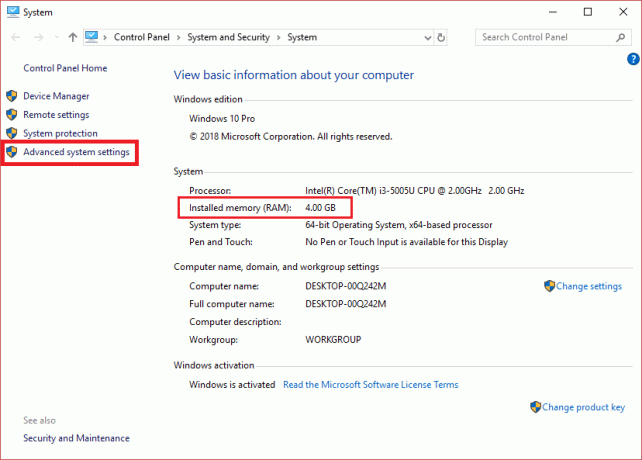
4. Verrà visualizzata una finestra di dialogo delle proprietà del sistema.
5.Vai al “Scheda Avanzate"della finestra di dialogo Proprietà del sistema
6.Fare clic su "Impostazioni…" nella sezione Prestazioni della finestra di dialogo.
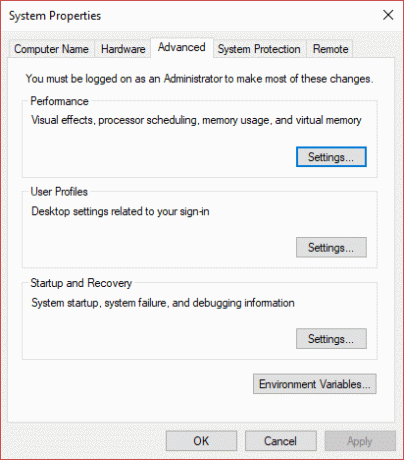
7. Fare clic su "Scheda Avanzate” della finestra di dialogo Opzioni prestazioni.
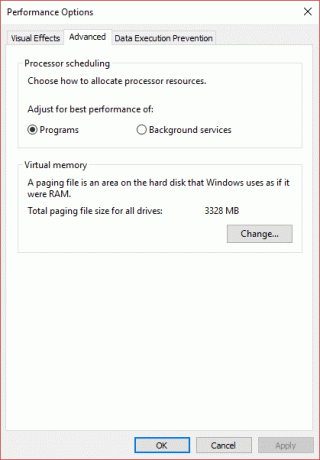
8.Fare clic su "Modificare…pulsante ” sotto il Sezione di memoria virtuale.
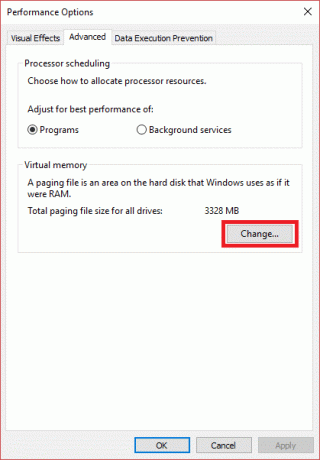
9.Deseleziona il "Gestisci automaticamente le dimensioni del file di paging per tutte le unità" casella di controllo.
10.Seleziona “Formato personalizzatopulsante di opzione " e inserisci la dimensione iniziale e la dimensione massima implementato il calcolo e la formula sopra menzionati in base alle dimensioni della RAM.
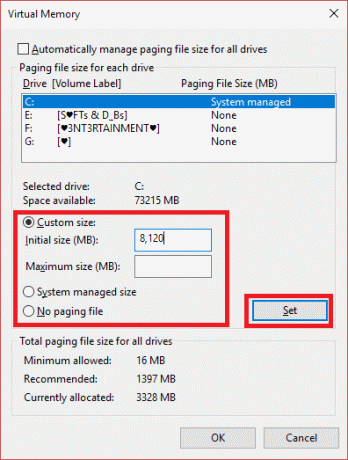
11.Dopo aver completato tutti i calcoli e inserito la dimensione iniziale e massima, fare clic su "Set” per aggiornare le modifiche previste.
Consigliato:
- Come visualizzare la password salvata in Chrome
- Dov'è la cartella di avvio in Windows 10?
- Specchia lo schermo Android sul tuo PC senza root
- Come cambiare la lingua di sistema in Windows 10
Spero che i passaggi precedenti siano stati utili e ora puoi farlo facilmente Gestisci la memoria virtuale (file di paging) in Windows 10, ma se hai ancora domande su questo tutorial, sentiti libero di farle nella sezione dei commenti.



